Як експортувати нотатки в Apple Notes як PDF на будь-якому пристрої

Дізнайтеся, як експортувати нотатки в Apple Notes як PDF на будь-якому пристрої. Це просто та зручно.
Коли справа доходить до віртуальних машин, багато хто з нас починає з VirtualBox Oracle. Причини очевидні. VirtualBox є безкоштовним для некомерційного використання та, на відміну від Hyper-V , працює у версії Windows 10 Home. Тим не менш, як тільки ви серйозно ставитеся до віртуальних машин, настає час, коли ви захочете оновитися до Hyper-V. VirtualBox підходить для основних потреб, але Hyper-V, який працює на Pro Edition Windows 10 , має кращу продуктивність і кілька високоякісних функцій, як-от вкладені віртуальні машини , простіше керування за допомогою PowerShell і такі функції, як BASH для Windows 10 . Є лише одна проблема: Hyper-V не підтримує віртуальні машини VirtualBox. Отже, щоб перенести їх, вам доведеться їх конвертувати.
У цій статті ми покажемо вам, як перенести існуючу віртуальну машину Oracle VirtualBox на Hyper-V Windows 10.
Перенесіть віртуальну машину Oracle VirtualBox на Windows 10 Hyper-V
Для початку запустіть VirtualBox Manager, а потім виберіть віртуальну машину з панелі списку, яку ви хочете експортувати. Переконайтеся, що операційна система, яку ви експортуєте, підтримується Hyper-V. Натисніть меню «Файл» , а потім виберіть «Експортувати пристрій…».
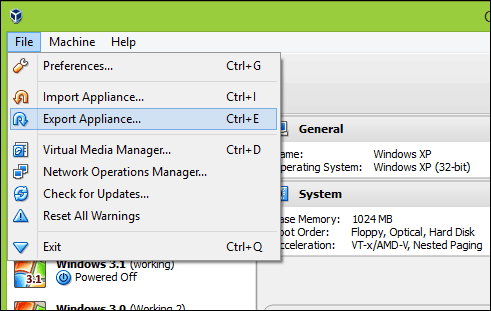
Знову виберіть віртуальну машину та натисніть «Далі».
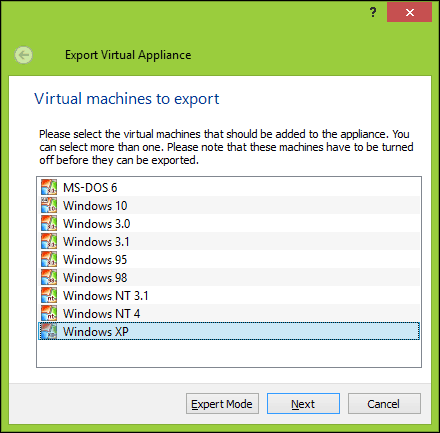
Виберіть місце, де ви хочете зберегти файл віртуальної машини, виберіть формат OFV 2.0 і натисніть «Далі» .
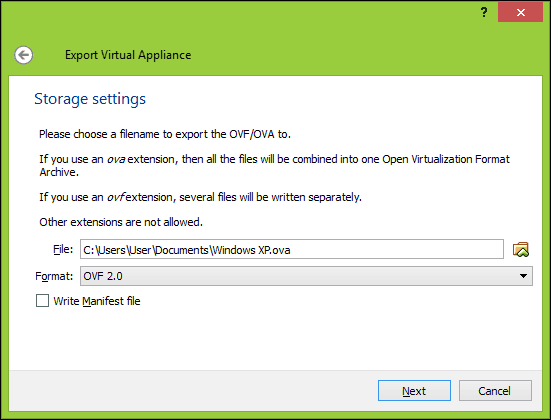
Натисніть «Експорт», а потім зачекайте, поки пристрій буде експортовано; це може зайняти деякий час залежно від розміру віртуальної машини.
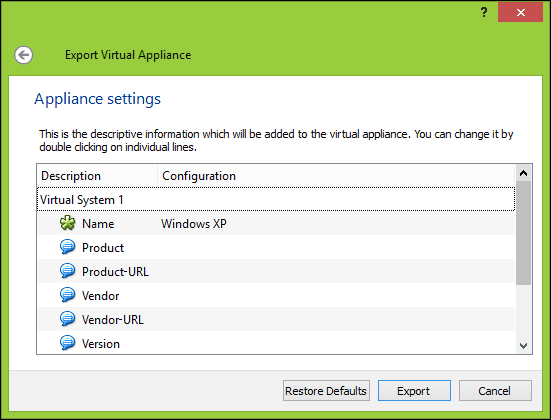
Перш ніж ви зможете розпочати перетворення, нам потрібно буде використати утиліту для розпакування, таку як 7-zip , щоб видобути вміст файлу OVF, який ми щойно експортували.
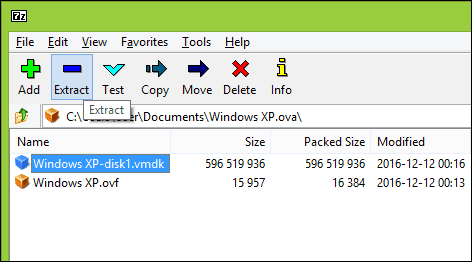
Наш наступний крок — імпорт віртуальної машини в програмне забезпечення Microsoft Hyper-V. Hyper-V не підтримує відкритий віртуальний формат. Спочатку я спробував перетворити віртуальну машину за допомогою безкоштовної утиліти Microsoft під назвою Virtual Machine Converter і вбудованого командлета PowerShell. Я не відчував нічого, крім розчарування, коли це запрацювало; дивіться доказ нижче. Я сказав собі: «Забудь про це! Має бути легший шлях, ніж повернутися до епохи комп’ютерних хронік ».
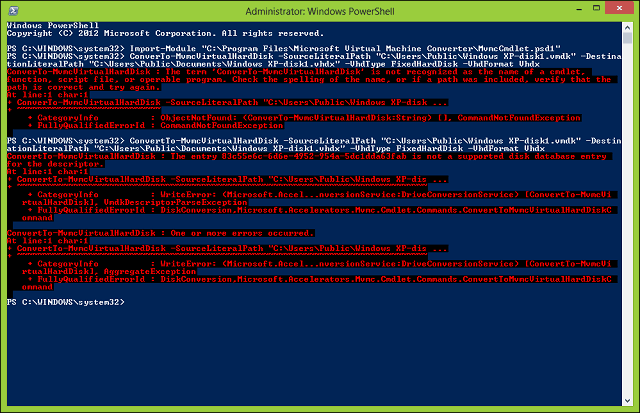
Після деякого пошуку в Інтернеті я натрапив на безкоштовну утиліту від StarWind під назвою V2V Image Converter , призначену лише для конвертації різних типів форматів віртуальних жорстких дисків. По-перше, вам потрібно зареєструватися для безкоштовного завантаження, яке буде надіслано вам у вигляді електронного листа з посиланням. Отримавши безкоштовне завантаження, перейдіть до завантаження та налаштування StarWind Converter.
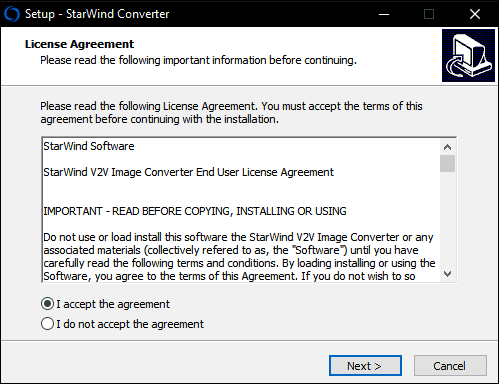
Запустіть програмне забезпечення StarWind V2V Image Converter і натисніть «Далі».
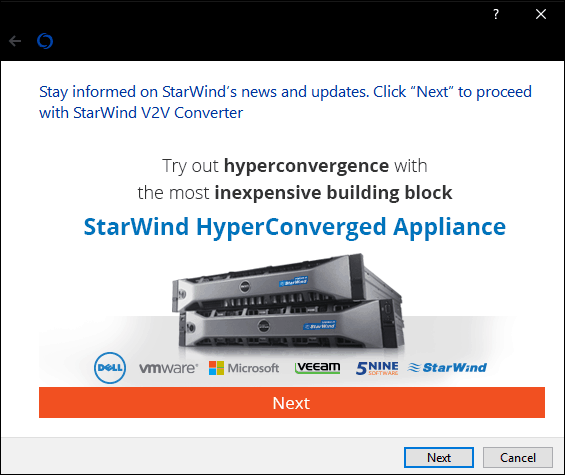
Виберіть локальний файл як джерело, а потім натисніть «Далі» .
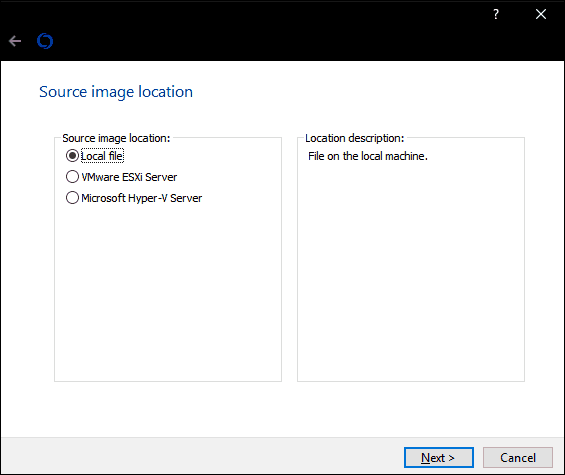
Виберіть формат, у який ви хочете конвертувати зображення. Hyper-V підтримує формати VHD і VHDX. VHDX є покращеним у порівнянні зі старим форматом віртуального жорсткого диска, який підтримує до 64 ТБ пам’яті. Оскільки це віртуальна машина Windows XP, я дотримуюся фіксованого параметра VHD, який називається попередньо виділеним зображенням VHD.
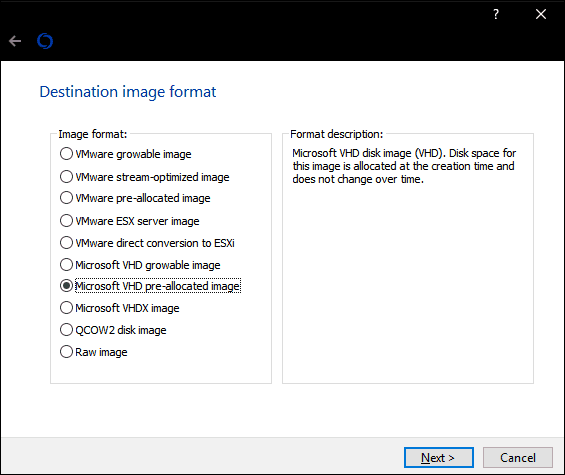
Перегляньте місце на жорсткому диску, де ви хочете зберегти перетворене зображення.

Виберіть місце призначення файлу VHD. У моєму випадку це використовуватиметься локально, тому я залишатимусь за умовчанням.
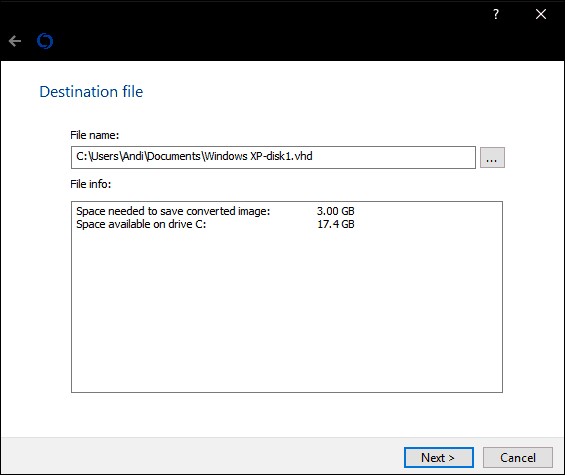
Зачекайте, поки файл VMDK буде перетворено. Чим більше VHD, тим довше це займе.
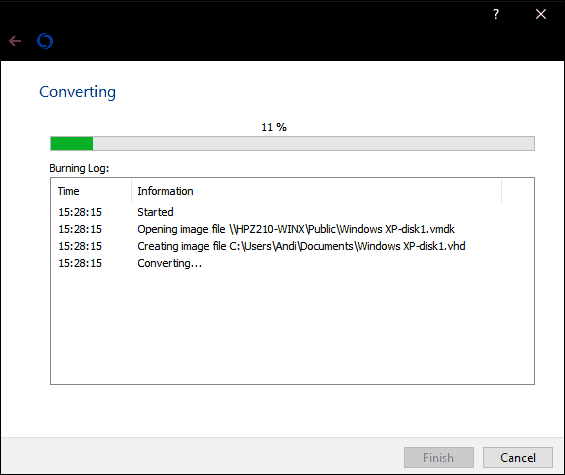
Імпорт віртуальної машини в Hyper-V
Наступний крок — перевірити, чи це працює. Запустіть Hyper-V у Windows 10 , натисніть «Створити» > «Віртуальна машина», а потім натисніть «Далі» . Пройдіть через майстер і налаштуйте свою віртуальну машину з відповідними параметрами. Коли ви перейдете до розділу «Підключити віртуальний жорсткий диск» , виберіть « Використовувати існуючий віртуальний жорсткий диск », натисніть «Огляд… », потім відкрийте файл VHD, який ми конвертували раніше, і натисніть « Далі» .
Натисніть Готово , щоб підтвердити налаштування.
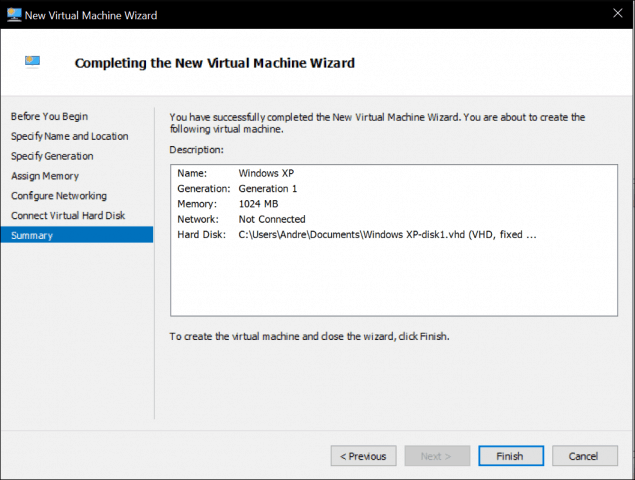
Продовжуйте запускати свою віртуальну машину, і ось вона у вас є. Ваша віртуальна машина Oracle VirtualBox тепер запущена та працює в Hyper-V.
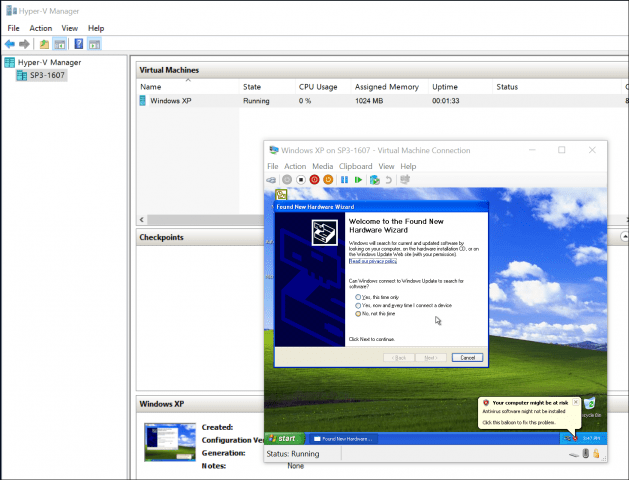
Це було не так вже й погано. Шукаєте додаткові посібники з віртуальних машин? Перегляньте нашу публікацію про підключення віртуальної машини до Інтернету . Крім того, якщо ви не бажаєте використовувати програмне забезпечення StarWind , спробуйте безкоштовний Microsoft Virtual Machine Converter і повідомте нам, якщо вам з ним пощастило.
Дізнайтеся, як експортувати нотатки в Apple Notes як PDF на будь-якому пристрої. Це просто та зручно.
Як виправити помилку показу екрана в Google Meet, що робити, якщо ви не ділитеся екраном у Google Meet? Не хвилюйтеся, у вас є багато способів виправити помилку, пов’язану з неможливістю поділитися екраном
Дізнайтеся, як легко налаштувати мобільну точку доступу на ПК з Windows 11, щоб підключати мобільні пристрої до Wi-Fi.
Дізнайтеся, як ефективно використовувати <strong>диспетчер облікових даних</strong> у Windows 11 для керування паролями та обліковими записами.
Якщо ви зіткнулися з помилкою 1726 через помилку віддаленого виклику процедури в команді DISM, спробуйте обійти її, щоб вирішити її та працювати з легкістю.
Дізнайтеся, як увімкнути просторовий звук у Windows 11 за допомогою нашого покрокового посібника. Активуйте 3D-аудіо з легкістю!
Отримання повідомлення про помилку друку у вашій системі Windows 10, тоді дотримуйтеся виправлень, наведених у статті, і налаштуйте свій принтер на правильний шлях…
Ви можете легко повернутися до своїх зустрічей, якщо запишете їх. Ось як записати та відтворити запис Microsoft Teams для наступної зустрічі.
Коли ви відкриваєте файл або клацаєте посилання, ваш пристрій Android вибирає програму за умовчанням, щоб відкрити його. Ви можете скинути стандартні програми на Android за допомогою цього посібника.
ВИПРАВЛЕНО: помилка сертифіката Entitlement.diagnostics.office.com



![[ВИПРАВЛЕНО] Помилка 1726: Помилка виклику віддаленої процедури в Windows 10/8.1/8 [ВИПРАВЛЕНО] Помилка 1726: Помилка виклику віддаленої процедури в Windows 10/8.1/8](https://img2.luckytemplates.com/resources1/images2/image-3227-0408150324569.png)
![Як увімкнути просторовий звук у Windows 11? [3 способи] Як увімкнути просторовий звук у Windows 11? [3 способи]](https://img2.luckytemplates.com/resources1/c42/image-171-1001202747603.png)
![[100% вирішено] Як виправити повідомлення «Помилка друку» у Windows 10? [100% вирішено] Як виправити повідомлення «Помилка друку» у Windows 10?](https://img2.luckytemplates.com/resources1/images2/image-9322-0408150406327.png)


